win10任務管理器磁盤100%該怎麼辦?在Win10操作中,大多用戶使用win7、win8升級升級而來,有少部分用戶是從xp換成win10的。在運行Win10過程中,經常發現卡頓的情況,打開任務管理器,發現占用磁盤達到了100%,該怎麼辦呢?下面小編就給大家帶來win10任務管理器提示磁盤100%的優化方法,一起來看看吧。
方法一:
1、按下“Win+R”組合鍵打開運行,輸入:services.msc 點擊確定打開服務;
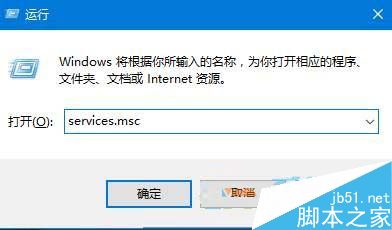
2、雙擊打開【superfetch】服務,點擊【停止】就可以馬上緩解磁盤100%的情況;
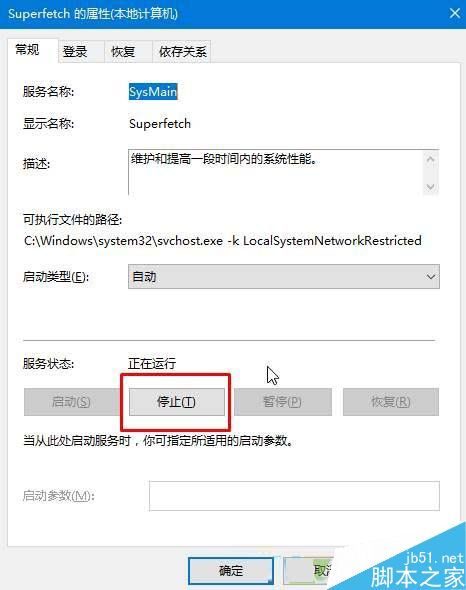
3、但是由於關閉該服務的話就計算機的性能會相對低下,我們可以通過修改注冊表的方法繼續進行優化,按下“Win+R”打開運行,輸入regedit 按下回車鍵打開注冊表編輯器;
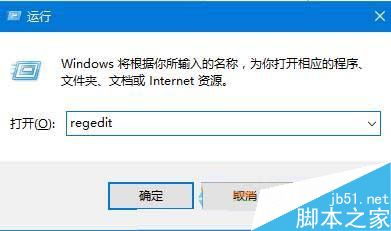
4、依次展開:HKEY_LOCAL_MACHINE--system--controlset001--control—Session manager--Memory management--PrefetchParameter
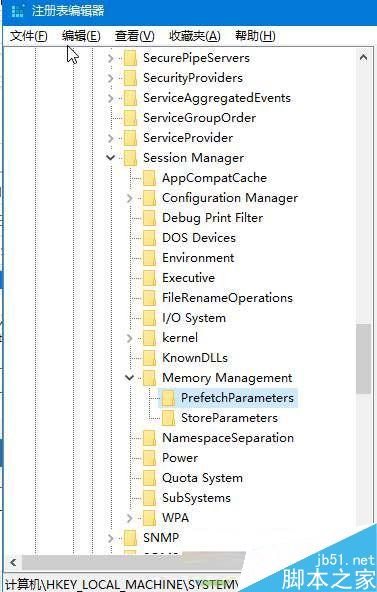
5、在右側雙擊打開“enableprefetcher”值,將其鍵值修改為“1”即可。
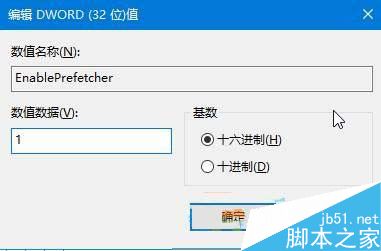
按照以上方法雖然能夠暫時性緩解磁盤100%,但是治標不治本,在將來的幾年中相信有更多的用戶會把硬盤換成SSD,那樣在Win10運行中會更加的流暢。感謝大家的閱讀,更多內容請關注本網站!